Импорт унаследованных данных при внедрении PDM/PLM-решения
Импорт отсканированных документов
Импорт групп, контактов и пользователей из Microsoft Active Directory
При внедрении PDM/PLM-решений на крупных предприятиях, как правило, неизбежно встает вопрос: как быть с унаследованными данными? Ведь ценность PDM/PLM-решения во многом определяется именно его информационным наполнением.
Разумеется, в первую очередь речь идет об импорте информации из уже существующих справочников, классификаторов (классификаторы обозначений, справочники номенклатуры и др.) и файлов (3D-модели, чертежи, спецификации, текстовые документы и т.п.).
При этом очень важно, чтобы при импорте данных в PDM/PLM-систему не была нарушена их целостность (в частности, для компонентных документов и прочих документов, содержащих внешние ссылки и гиперссылки, важно приведение их в актуальное состояние).
Разумеется, в целях предотвращения внесения новых ошибок необходимо минимизировать применение процедур ручной обработки информации и повторный ввод данных.
Ряд имеющихся на отечественном рынке систем позволяют импортировать файлы САПР с учетом ссылок и строить на основе полученной информации структуру изделия, но обычно они ограничиваются данными, полученными из одной системы (например, SolidWorks).
К сожалению, жизнь гораздо более многообразна. Типичной для крупных предприятий ситуацией является необходимость импортировать в один проект (построить структуру изделия) на основе данных, хранящихся в нескольких базах данных, справочниках и файлах различных САПР (например, нужно использовать в рамках единой модели изделия файлы, подготовленные с помощью САПР для машиностроительного и электронного проектирования). Усугубляется проблема ограничениями, которые могут вносить применяемые прикладные или операционные системы: использование только коротких имен файлов, необходимость указания абсолютных путей к компонентам и т.д.
Таким образом, импорт унаследованных данных во многих случаях может стать сложной задачей, требующей большого объема ручного ввода и корректировки информации.
К счастью, в случае применения решения Lotsia PLM и входящей в него системы Lotsia PDM LPLUS первичный ввод унаследованных данных в значительной мере можно автоматизировать.
Большим преимуществом Lotsia PDM PLUS является наличие встроенных возможностей по импорту данных из различных источников. Сфера применения этих возможностей весьма широка: от начального наполнения базы данных унаследованными данными до импорта данных из внешних приложений в интегрированной информационной среде.
Система Lotsia PDM PLUS поддерживает как диалоговый, так и пакетный импорт информации. При этом можно импортировать информацию из файлов, баз данных, классификаторов и справочников, а также из других внешних источников данных. Разумеется, можно импортировать и любые файлы (3D-модели, чертежи, спецификации, расчеты, текстовые документы и т.п.) и формировать дерево проекта или состава изделия.
Вот перечень входящих в базовый комплект поставки системы Lotsia PDM PLUS функций по импорту данных:
- импорт объектов (импорт информации в базу данных);
- импорт документов (импорт файлов любых типов из файловой системы);
- расширенный импорт;
- импорт структуры;
- импорт групп, контактов и пользователей из Microsoft Active Directory.
Опционально доступны возможности репликации данных, STEP-интерфейс (обмен данными в соответствии со стандартом ISO 10303), импорт документов с TWAIN-совместимых сканеров.
Импорт объектов (рис. 1) служит для быстрого наполнения базы данных значениями из справочников и классификаторов (справочники номенклатуры, стандартных изделий и т.п.). При этом при импорте может сразу формироваться дерево проекта (структура изделия).
Импортированные объекты могут для удобства работы с ними помещаться в подборку (рис. 2).
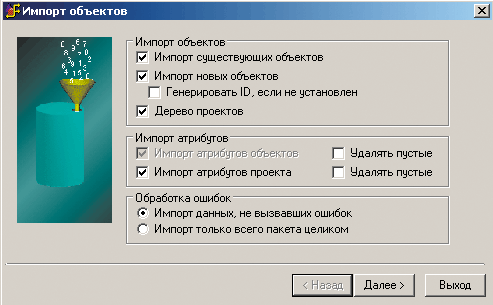
Рис. 1. Окно импорта объектов
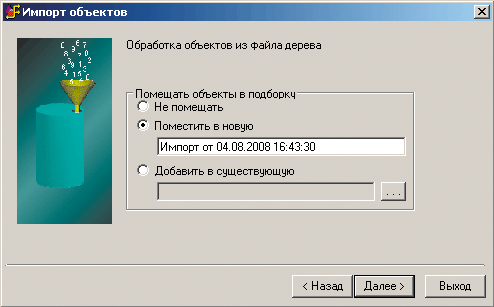
Рис. 2. Настройки помещения объектов импорта в подборку
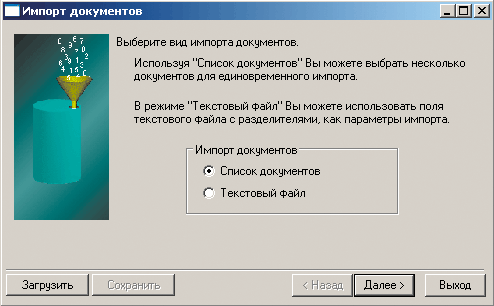
Рис. 3. Окно пакетного импорта документов в электронный архив
Импорт документов может осуществляться как в диалоговом, так и в пакетном (рис. 3) режиме. Предварительно может быть подготовлен файл сценария пакетного импорта, позволяющий выбирать параметры импорта файлов в зависимости, например, от их местоположения или автора.
При пакетном импорте может быть определено приложение для обработки файла, заданы дополнительные параметры (атрибуты) импортированных документов (рис. 4), в том числе с учетом значений OLE-полей документов (может быть импортирована информация из OLE-полей).

Рис. 4. Задание дополнительных параметров пакетного импорта документов в электронный архив
Одной из возможностей по импорту унаследованных данных является инструмент, появившийся в системе Lotsia PDM PLUS еще в 2001 году в дополнение к имеющимся возможностям импорта. Рабочее название инструмента так и закрепилось за ним — расширенный импорт. В отличие от имевшихся до разработки этого инструмента возможностей, расширенный импорт позволяет производить импорт данных не только из текстовых файлов, но и напрямую из других баз данных, а также осуществлять автоматическую предзагрузочную обработку полученных данных. Кроме того, запуск расширенного импорта возможен из командной строки, в том числе с помощью планировщика задач Windows. Это обеспечивает отличные возможности по автоматической актуализации базы данных. Таким образом, расширенный импорт является одним из самых востребованных интеграционных инструментов на начальных этапах внедрения Lotsia PDM PLUS.
Сегодня пользователи Lotsia PDM PLUS с помощью расширенного импорта осуществляют интеграцию с такими системами, как SAP R/3, BAAN, «1С», с различными системами собственной разработки, импортируют данные из текстовых файлов, полученных из различных приложений, из файлов DBF и прочих форматов. Примечательно, что компания «Лоция Софт» не стала ограничивать пользователей в выборе форматов разделителей в текстовых файлах. Система обработает любой указанный разделитель, будь то знак табуляции, запятая или какой-то другой символ.
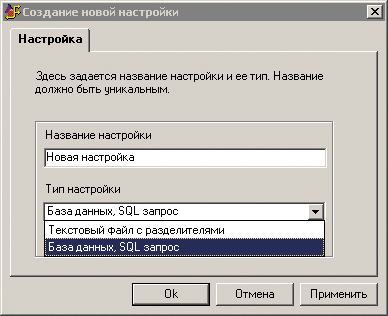
Рис. 5. Выбор вида источника данных
Выбор вида источника данных (рис. 5) определяется при создании настройки расширенного импорта. Непременным условием является перечисление колонок файла-источника. А если настройка создается для импорта из другой базы данных, то необходимо составить SQL-запрос, извлекающий данные. Перечень колонок, возвращаемый запросом, сформируется автоматически. Подключение к внешней базе данных производится непосредственно из среды Lotsia PDM PLUS при создании настройки расширенного импорта. Таким образом облегчается тестирование настройки импорта.
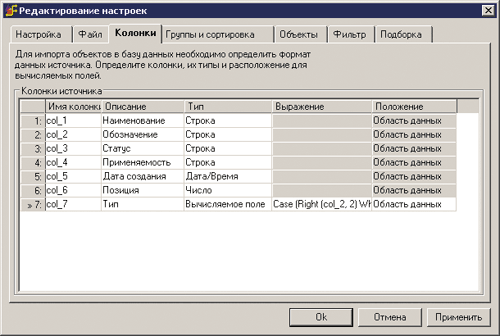
Рис. 6. Перечисление колонок с данными
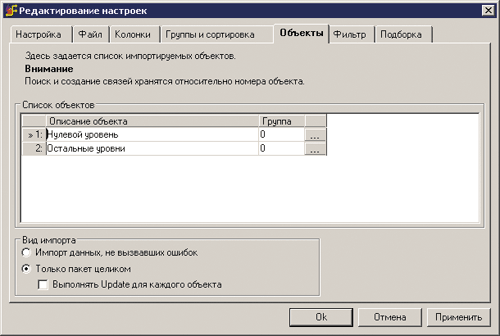
Рис. 7. Задание нескольких уровней для импорта
Очень значимая и удобная возможность — добавление к списку реальных колонок собственных вычисляемых колонок, которые могут ссылаться на значения реальных колонок и обрабатывать их. Встроенный редактор выражений Lotsia PDM PLUS предоставляет для этого более чем богатые возможности, вплоть до контекстной замены в строках. Благодаря этому облегчается и составление SQL-запросов, поскольку для получения нужных результатов не требуется хорошо знать язык SQL. Все данные гораздо легче и быстрее обработать в Lotsia PDM PLUS на лету. Например, можно брать два правых символа строки и, анализируя их, определять тип объекта или брать все символы справа от последнего знака тире либо первые четыре символа… Вариантов в нашей практике встречалось множество, и расширенный импорт всегда справлялся с поставленной задачей.
Запустив процедуру импорта один раз, можно получить в базе данных Lotsia PDM PLUS готовую объектно-атрибутивную структуру — «дерево» (tree). Например, структуру сборочной единицы или справочник ЕСКД, либо библиотеку типовых проектов, либо данные по наработке оборудования, либо структуру предприятия и т.д.
Другими словами, расширенный импорт не ограничивается импортом одноуровневых структур, а может одновременно с импортом атрибутивных и объектных данных устанавливать связи между импортированными объектами. Нужно только настроить условия поиска для определения родителя и потомка (рис. 7). Расширенный импорт обрабатывает каждую строчку данных из источника, извлекает из нее информацию в соответствии с настройкой и производит требуемые изменения в базе данных Lotsia PDM PLUS. Если в каждой строке данных источника будет содержаться информация, позволяющая определить, с чем связать объект, расширенный импорт это сделает. Также расширенный импорт может группировать данные и общую для группы часть импортировать только единожды.
Каким же образом расширенный импорт определяет способ обработки объектов в базе данных? Ведь нужно либо создать новые объекты, либо обновить имеющиеся… Для этого также есть специальные настройки (рис. 8). Объекты можно искать по идентификаторам (если они присутствуют в источнике), по атрибутам и связям (задаются специальные условия поиска), импортировать все в один фиксированный объект (редко, но и такое бывает нужно) и импортировать все в новые объекты, не производя никакого поиска.
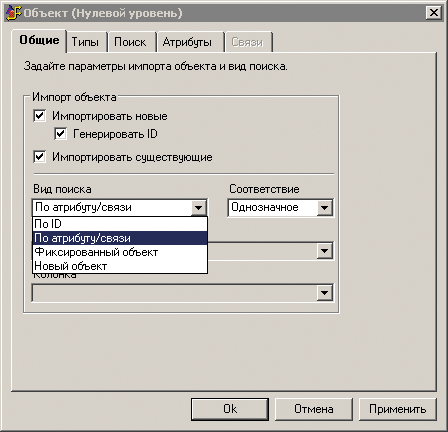
Рис. 8. Определение способа поиска объектов в базе данных
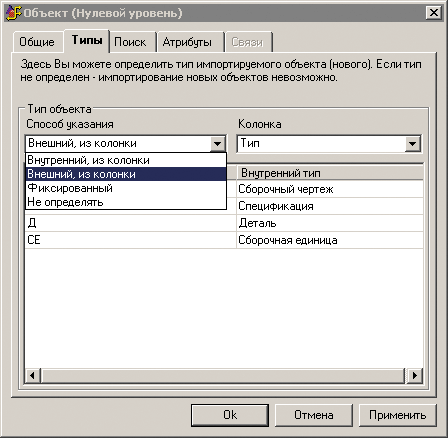
Рис. 9. Определение типов объектов
Итак, расширенный импорт определяет, искать ему в базе данных объекты или нет, в случае необходимости производит поиск, определяет типы импортируемых объектов (рис. 9), определяет значения атрибутов, строит связи и записывает изменения в базу данных. Для чего нужно искать объекты в базе данных? В первую очередь для того, чтобы обновить имеющуюся информацию, а не дублировать ее. В частности, таким образом производится заимствование. Если, например, деталь c указанным обозначением и наименованием в базе данных уже есть, то она просто связывается со сборочной единицей, а не импортируется вновь. Кстати, при настройке импорта атрибутов можно данные из одной колонки одновременно записать в разные атрибуты, а данные из разных колонок записать в один атрибут, причем как в оригинальном виде, так и в обработанном с помощью редактора выражений Lotsia PDM PLUS (рис. 10 и 11).
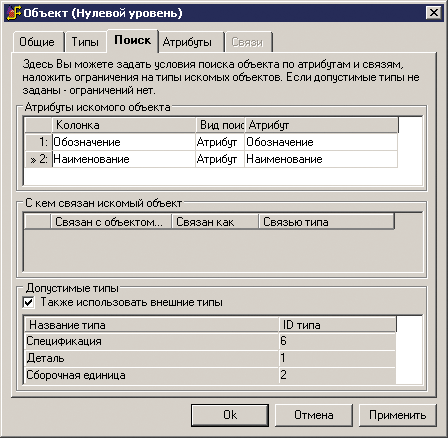
Рис. 10. Определение поисковых критериев. Если объект не найден — будет создан новый
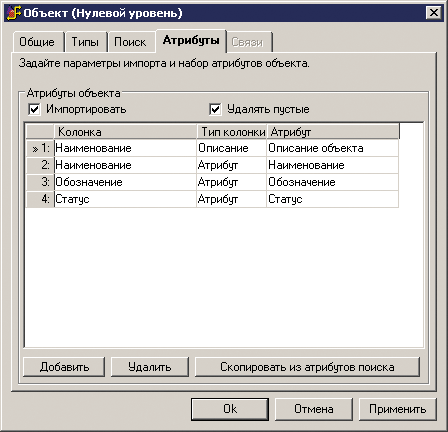
Рис. 11. Задание соответствия между колонками и атрибутами Lotsia PDM PLUS
Известной особенностью Lotsia PDM PLUS является умение отображать информацию об одном и том же объекте в разных разрезах, то есть в виде разных иерархических структур (деревьев). Например, данные о сборочной единице можно представить в конструкторском и технологическом разрезах. Расширенный импорт поддерживает эту особенность Lotsia PDM PLUS и может построить несколько иерархических структур из одних и тех же объектов по разным типам связи за один проход (рис. 12 и 13).
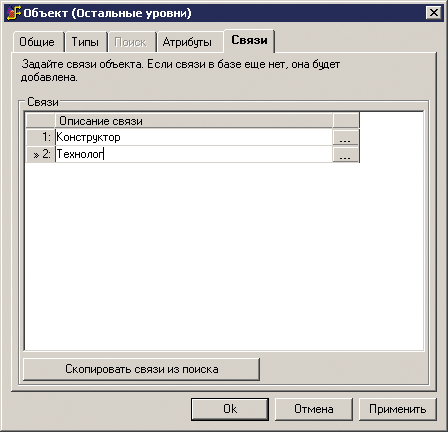
Рис. 12. За один раз можно построить несколько иерархических структур из одних и тех же объектов по разным типам связи
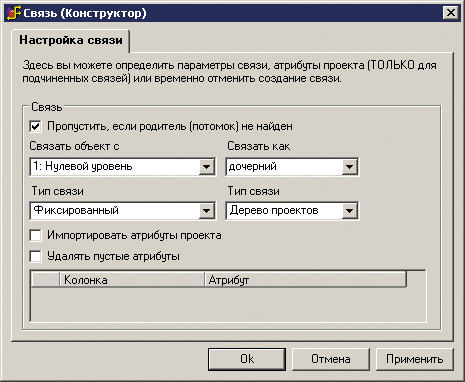
Рис. 13. Для каждого типа связывания можно указать особые параметры
Результаты своей работы, то есть импортированные объекты, расширенный импорт может поместить в подборку (рис. 14), например для дальнейшей обработки или просто для удобства.
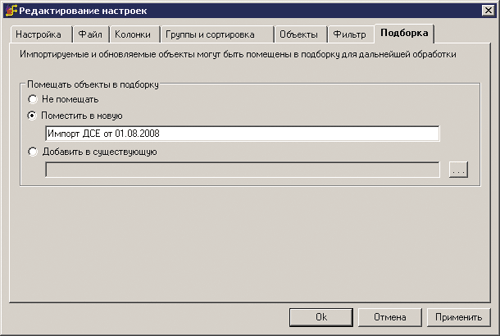
Рис. 14. Импортированные объекты можно поместить в подборку, например для дальнейшей обработки или просто для удобства
Импорт отсканированных документов
Другой интересной возможностью импорта документов в электронный архив (например, отсканированных образов уже существующих бумажных чертежей) является применение опционального модуля импорта файлов с TWAIN-совместимых сканеров.
Lotsia PDM PLUS может получать документы со сканеров и других устройств, драйверы которых поддерживают стандарт TWAIN и установлены на рабочей станции пользователя (рис. 15).

Рис. 15. Окно сканирования документа
Начальные настройки сканирования выполняются пользователями самостоятельно либо администратором программы централизованно.
Если доступен только один источник изображений, то можно сразу приступать к сканированию; если доступно более одного источника изображений, то предварительно можно выбрать источник.
Сканирование производится в текущий объект (например, можно поместить в электронный архив отсканированный документ для уже существующей в базе данных электронной учетной карточки чертежа).
При необходимости перед сканированием можно внести правки в поля для описания и примечания документа взамен предлагаемых системой по умолчанию значений.
По завершении сканирования файл изображения автоматически помещается в указанную в настройках сканирования библиотеку электронного архива (хранилище файлов).
Система Lotsia PDM PLUS позволяет задать значения по умолчанию для параметров импорта отсканированных документов (рис. 16).
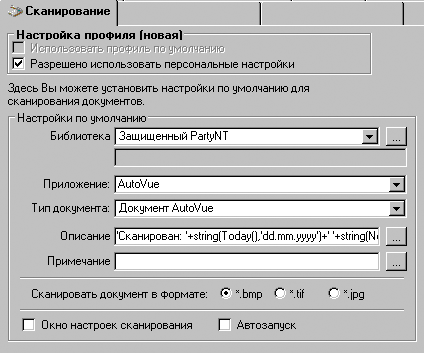
Рис. 16. Настройка параметров для получения изображений со сканера
При этом доступны для настройки поля «Библиотека», «Приложение», «Тип документа», «Описание» и «Примечание». Они заполняются аналогично настройкам импорта документов.
Переключателем «Сканировать документ в формате» устанавливается требуемый формат документа, получаемого со сканера. Следует учитывать, что некоторые форматы могут не поддерживаться драйвером сканера.
Флажок «Окно настроек сканирования» включает/отключает отображение промежуточного окна параметров сканирования (обычно это разрешение, количество цветов и т.п.). Действие флажка инвертируется при нажатой во время запуска сканирования клавише Shift.
Флажок «Автозапуск» включает/отключает безусловный запуск сканирования с параметрами по умолчанию. При включенном флажке сканирование начинается сразу после запуска, а при выключенном пользователь должен дополнительно подтвердить старт сканирования, но предварительно может изменить описание и примечание создаваемого документа.
Таким образом, единожды настроив параметры импорта документов со сканера, можно помещать документы в электронный архив практически без вмешательства оператора.
Импорт групп, контактов и пользователей из Microsoft Active Directory
Помимо импорта документов и справочников в крупных организациях актуальна проблема импорта пользователей для дальнейшего управления правами доступа к объектам и документам в соответствии с установленными привилегиями.
Система Lotsia PDM PLUS позволяет импортировать информацию из Microsoft Active Directory, что существенно упрощает жизнь системному администратору.
Импорт групп, контактов и пользователей из Microsoft Active Directory осуществляется с помощью мастера. Мастер может создавать в базе данных Lotsia PDM PLUS группы, пользователей, логины базы данных (integrated logins), контакты в глобальной адресной книге и календари пользователей.

Рис. 17. Указание параметров загрузки данных из Active Directory
На первом шаге мастера (рис. 17) можно изменить полное имя домена, определенного по умолчанию. Например, если ваш текущий домен buh.domain.com, вы можете попробовать подключиться к домену domain.com, чтобы получить список пользователей не только своего домена, но и всех дочерних доменов для domain.com. Если попытка оказывается неудачной, попробуйте включить флажок «Дополнительно», указать имя сервера, являющегося контроллером домена, и подключиться к нему. При необходимости можно указать и параметры учетной записи, от имени которой следует подключаться к Active Directory. По умолчанию подключение производится от имени текущего пользователя домена.
При включении флажка «Сопоставлять группы и пользователей по имени» мастер пытается сопоставить записи в Active Directory с имеющимися в Lotsia PDM PLUS группами и пользователями по имени.
При включенном флажке «Загружать пользователей» мастер обрабатывает пользователей домена из Active Directory, которые имеют право входа в систему.
При включенном флажке «Загружать контакты» мастер обрабатывает контакты Active Directory.
На следующем шаге осуществляется выбор импортируемых групп (рис. 18).
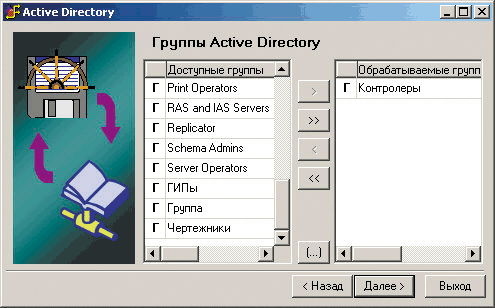
Рис. 18. Выбор групп Active Directory
На этом шаге вы должны указать группы Active Directory, которые необходимо обработать.
В левой части окна отображается список найденных в Active Directory групп. Жирным шрифтом отображаются либо импортированные ранее группы, либо сопоставленные с существующими группами по имени. В правую часть окна необходимо переместить те группы, которые нужно импортировать. Здесь может быть либо одна группа «Пользователи домена», либо одна или несколько других групп. При выборе группы «Пользователи домена» загружаются все найденные пользователи, независимо от их принадлежности к группам.
Далее необходимо выбрать импортируемых пользователей из выбранных групп Active Directory (рис. 19).
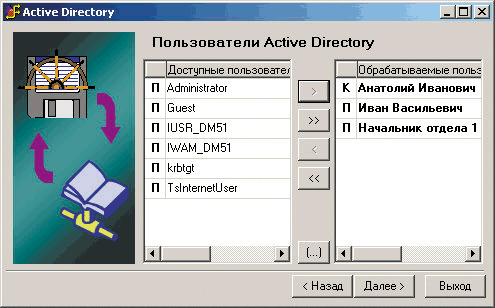
Рис. 19. Выбор пользователей Active Directory
Система позволяет импортировать пользователей, которые не имеют права входа в систему (это может потребоваться для идентификации). Слева от имени отображается буква «П» для пользователей домена, а буква «К» для контактов без права входа в систему (для них могут создаваться только записи в глобальной адресной книге).
На заключительном шаге (рис. 20) отображается информация о количестве обрабатываемых записей и задаются настройки создания групп, пользователей и контактов.

Рис. 20. Заключительный этап импорта из Active Directory
В поле «Профиль» можно выбрать профиль для новых пользователей. Если пользователь уже существует в базе данных, то его профиль не изменится.
Если флажок «Создавать новые группы и пользователей» выключен, то будут обработаны только те группы/пользователи, которые уже существуют в базе данных. При этом мастер выполняет минимальные действия (добавляет пользователя в отсутствующие группы, если для пользователя отсутствуют контакт в глобальной адресной книге и календарь — он создает их).
Если флажок «Разрешить регистрацию в БД» включен, соответствующим пользователям базы данных будет создан integrated login. Пароли не назначаются.
При включении флажка «Создавать записи в адресной книге» будут созданы записи в глобальной адресной книге. Для групп автоматически создаются связанные адресные книги, в которые помещаются создаваемые контакты. В поле «ФИО контакта» помещается свойство Display Name контакта из Active Directory. Остальные поля контакта заполняются доступной информацией из Active Directory. Например, в поле «Телефон» записываются все доступные телефоны контакта Active Directory.
При включении флажка «Создавать календари пользователей» каждому импортируемому пользователю сопоставляется календарь.
После задания необходимых параметров производится собственно импорт.
Как можно видеть, данный инструмент предоставляет мощные и гибкие возможности для импорта списка пользователей из Active Directory.
Заключение
В данной статье мы рассмотрели только некоторые возможности системы Lotsia PDM PLUS по импорту унаследованных данных. За рамками данной статьи остались возможности обмена данными с использованием репликации, STEP (ISO 10303) и других интерфейсов, входящих в качестве опций в данное решение.
Но даже описанные в статье возможности показывают, что система Lotsia PDM PLUS располагает гибкими и мощными средствами по импорту унаследованных данных, что существенно облегчает первичное наполнение базы данных и хранилища PDM/PLM-системы, а также позволяет в кратчайшие сроки внедрить ее в промышленную эксплуатацию.


